How can we help you today?
allg. Fehlermeldungen
Keine Eingabe von Datumswerten bzw. nur in der Schreibweise mit dem Schrägstrich „/“
Diese Fehlermeldung tritt besonders bei Windows 7® in der 64-Bit-Version auf. Zum Abstellen gehen Sie bitte in der Systemsteuerung auf den Punkt „Region und Sprache„. In älteren Windows®-Versionen hieß dieser Punkt auch „Ländereinstellungen„. Stellen Sie das Format auf eine andere Sprache als die angezeigte – z. B. „Englisch (Großbritannien)“ein und klicken Sie auf „Übernehmen„. Stellen Sie anschließend wieder „Deutsch (Deutschland)“ ein und klicken Sie erneut auf „Übernehmen“ und verlassen Sie die Systemsteuerung.
Cannot open more than 255 tables per session
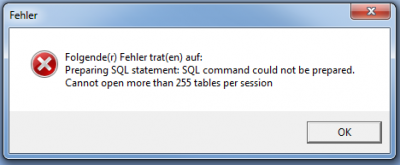
Wenn diese Fehlermeldung auftritt, wurde ein Programmierfehler gefunden.
Der Fehler verursacht einen Befehl der in sich unendlich aufgerufen wird und das Programm sich so in einer Schleifen befindet.
Wenn diese Meldung auftritt, muss der genaue Weg zur Reproduzierbarkeit notiert und an unseren Kundenservice weitergeleitet werden, damit es in einem Update behoben werden kann.
Die Anwendung konnte nicht richtig initialisiert werden (0xc0150002)
Bisher ist dieser Fehler nur unter Windows XP® und Windows Server 2008® bekannt, wenn die Version 2.87 oder höher installiert werden soll.
Laden Sie dafür einfach die Datei Vcredist_86.exe des ‚Microsoft Visual C++ 2008 SP1 Redistributable Package‚ herunter und führen Sie diese aus. Spätestens nach einem Neustart des PC’s sollte sich das Programm dann fehlerfrei installieren lassen.
Eine Datenmenge, die nur zum Lesen ist, kann nicht geändert werden
Prüfen Sie den Installationspfad Ihres Programms. Seit Windows Vista® muss das Programm, wenn es sich um eine lokale Anwendung handelt, zwingend unter C:\Benutzer\Öffentlich installiert sein, da es sonst zu Problemen mit Windowsrechten kommen kann.
Sollte das Programm auf einem anderen Pfad installiert sein, verschieben Sie den Installationsordner an den richtigen Ort und passen Sie die Zielpfade der einzelnen Programmpunkte in der fux.ini an.
Eingabeformulare_TTdbTable: Blob defekt.
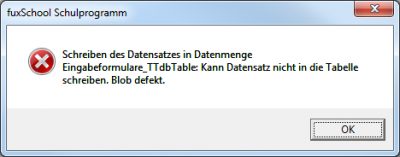
Wenn Sie diese Fehlermeldung erhalten, ist ein Blob-Feld in der angegebenen Datenbanktabelle defekt. Sie können das ganze beheben, in dem Sie zunächst über „Dateien“ alle „Eingabemasken schließen“ und dann über „Datenbank“ Ihre „Masken aktualisieren„.
HINWEIS: Diese Lösung gilt nur für die benannte „Eingabeformulare_TTdbTable“. Sollte der Fehler in einer anderen Datenbanktabelle auftauchen, wenden Sie sich bitte an unseren Kundenservice.
Diese Lösung gilt ebenfalls bei der Meldung „Memo defekt.“ jedoch auch nur in dieser Datenbanktabelle.
E/A 103
Diese Meldung tritt immer dann auf, wenn Sie versuchen Daten zu importieren, die nicht eindeutig sind, also beispielsweise 2 mal den gleich Spaltennamen besitzen. Überprüfen Sie daher bitte Ihre zu importierenden Daten.
E/A 104
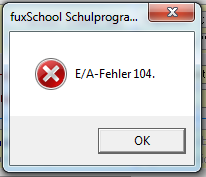
Wenn Sie versuchen eine Datei in FuxSchool® zu importieren, die noch geöffnet ist, bringt Ihnen das Programm diesen Fehler, weil es dann nicht darauf zugreifen kann. Schließen Sie einfach die Datei und wiederholen den Importversuch.
External Exception C000006
Dies ist eine Windows®-Fehlermeldung. Sie taucht immer dann auf, wenn die Verbindung zum Server kurzzeitig unterbrochen war und das Programm gerade im Begriff war, etwas in den temporären Speicher zu legen.
Hier hilft ein Neustart des Programm. Wenn die Verbindung zu Server steht, funktioniert das Programm auch wieder fehlerfrei. In der Regel gehen dabei auch keine Daten verloren.
HINWEIS: Da die Ursache eine temporäre Datei ist, auf die alle Benutzer des Programms zugreifen, kann es nötig sein, dass alle Benutzer das Programm schließen müssen, damit sich diese Datei erneuert.
Feld ‚Sorgeberechtigter […]‘ kann nicht verändert werden
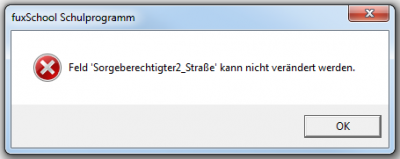
Dieser Fehler tritt ausschließlich ab der Version 2.90 auf und liegt an einer fehlerhaften Schleife in den Benutzerrechten – meist beim Admin.
Im Modul „Verwaltung“ lassen sich keine Daten mehr bei Schülern oder Sorgeberechtigten ändern und Felder die sonst weiß unterlegt sind, bleiben gelb.
Um dies zu beheben, melden Sie sich bitte zunächst als Administrator im Programm an. Gehen Sie dann in der Menüzeile auf Dateien → Benutzerverwaltung → „Benutzer / Rechte„.
Öffnen Sie in der linken Spalte über das Plus-Symbol die Benutzerrechte des jeweiligen Benutzers. Entfernen Sie die beiden Rechte „Zeugnis nur Noten“ und „Zeugnisfilter.Admin“ (oder einem anderen Benutzernamen) über den SChalter . Melden Sie sich aus dem Programm ab und wieder neu an. Nun sollten Sie wieder auf alle Felder zugreifen können.
ACHTUNG: Wenn Sie Änderungen an Benutzer- oder Notenrechten vornehmen, können sich die beiden Rechte wieder aktivieren und müssen erneut entfernt werden. Mit einem Update auf eine neuere Version tritt der Fehler nicht mehr auf.
HINWEIS: Wenn Sie außer den Benutzerrechten auch noch Gruppenrechte gesetzt haben, prüfen Sie bitte auch diese. Gruppenrechte sind übergeordnete Rechte und würden die Felder weiterhin sperren, selbst wenn Sie beim Benutzer selbst nicht mehr zugeordnet sind.
Fehlerhaftes Ausgabedatum
In den meisten Fällen liegt die Ursache für diese Fehlermeldung in der fehlerhaften Spracheinstellung von Windows® (meist Windows 7®).
Stellen Sie in diesem Fall zunächst die Spracheinstellungen in der Systemsteuerung auf eine beliebige englische Sprache und dann zurück auf Deutsch.
Alternativ erscheint diese Meldung auch, wenn das Programm auf dem falschen Pfad installiert wurde. Ab Windows XP® sollte der lokale Installationspfad „C:\Benutzer\Öffentlich\Fuxmedia\…“ (englisch: „C:\Users\Public\Fuxmedia\…“) lauten.
Listenindex überschreitet das Maximum
Tritt die Fehlermeldung bei Serienbriefen auf, hat das Ganze folgende Ursache:
Wenn Sie einen Serienbrief mit Seriendruckfeldern anlegen, stellt die Datenbank einen Platzhalter pro Feld bereit, der bei Drucken des Briefes mit einem Wert gefüllt wird.
Wenn Sie nun diesen Serienbrief kopieren, um einen weiteren daraus zu gestalten, existieren die Platzhalter nicht mehr und beim Drucken weiß das Programm nicht, in welches Feld die Daten geschrieben werden sollen.
Um den Fehler also zu beheben, müssen Sie im kopierten Serienbrief die Seriendruckfelder neu setzen, damit wieder Platzhalter hinterlegt werden.
Please insert last Disk in Drive…
Wenn Sie diese Fehlermeldung in Verbindung mit der Nutzung Ihres Erfassungsmodul bekommen, ist das ein Hinweis dafür, dass es defekt ist.
Das Erfassungsmodul besteht aus .zip Dateien, weshalb auch die zusätzliche Meldung „Could not open Zip Drive“ erscheinen kann. Ihr Daten sind deswegen noch nicht verloren!
Gehen Sie folgendermaßen vor:
- Lagern Sie ein neues Erfassungsmodul mit der entsprechenden Klasse und den entsprechenden Formularen aus, die im defekte enthalten waren.
- Öffnen Sie das neue Erfassungsmodul.
- Gehen Sie in die „Einstellungen“ und klicken Sie auf „Schülerdaten einlesen„.
- Am Speicherort des alten Erfassungsmoduls suchen sie die letzte .fux Sicherung raus und lesen diese ein.
Es kann durchaus vorkommen, dass diese Sicherung bereits defekt ist. Dann wiederholen Sie den Vorgang einfach mit einer älteren Sicherung.
Ressource missing for 50
Dieser Fehler tritt beim Einlesen von Datensicherungen auf.
Achten Sie darauf, beim Einlesen „Masken“ zu deaktivieren, um den Fehler zu vermeiden. Wenn Sie im Netzwerk arbeiten, darf sich kein weiterer Benutzer im Programm befinden.
Standard_TdbQuery

Die Fehlermeldung
„Datensatz wird an Datenquelle Standard_TdbQuery angefügt: Kann Datensatz nicht in die Tabelle schreiben. Datensätze müssen bezüglich ‚bundesland, schultyp, kürzel‘ eindeutuig sein.„
erscheint, wenn Sie versuchen einem neu angelegten Standardtext ein Kürzel zu zuweisen, das bereits vergeben ist. Eventuell sehen Sie dies jedoch nicht in Ihrer Auswahlliste, weil es auf „inaktiv“ gesetzt wurde.
Sie können das ganze unter Assistenten → Standardtextassistent prüfen.
Setzen Sie ein Häkchen bei allen Texten die Sie sehen möchten. Kürzel die bereits vergeben wurden, können nicht erneut benutzt werden – unabhängig davon ob der Text aktiv oder inaktiv ist.
Systemfehler. Code:1722. Der RPC-Server ist nicht verfügbar.

Wenn diese Meldung erscheint, schließen Sie bitte das Programm.
Bitte gehen Sie nun auf das FuxSchool®-Symbol mit der rechten Maustaste auf: Eigenschaften → Erweitert → als Administrator ausführen.
Starten Sie das Programm erneut.
Ungültige Gleitkommaoperation
Dieser Fehler kann nach dem Update auf die 2.96 im Modul „Noten“ auftreten.
Hier wurde der Durchschnittswert nicht auf 0 initialisiert und kann daher nicht berechnet werden.
Der Fehler lässt sich aber ganz einfach beheben, indem Sie im Serviceportal die Datei fuxexe_update.exe herunterladen und wie ein normales Update ausführen. Die Versionsnummer bleibt weiterhin die 2.96. Lediglich die fux.exe wird ersetzt.
Zugriffsverletzung auf Adresse […] in Modul fux.exe
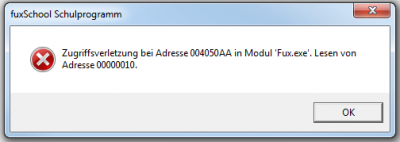
- Schließen Sie das Programm (notfalls über den Taskmanager)
- öffnen Sie FuxSchool® wieder und melden sich an.
- Wenn Sie sicher stellen können, dass Sie alleine im Programm arbeiten, führen Sie bitte einen Strukturabgleich durch.
- Tritt der Fehler weiterhin auf, kann auch ein Neustart des Computers bereits Abhilfe schaffen.
- Wenn dies immer noch nicht zur Lösung führte, kann nur ein Update des Programms die Fehlermeldung beheben.
HINWEIS: Wenn Sie eine Datensicherung aus einer älteren Programmversion eingelesen haben, kann dies auch zur oben benannten Fehlermeldung führen. Wiederholen Sie auch in diesem Fall einfach das Update auf dem selben Installationspfad.
Diese Meldung erscheinen außerdem, wenn das Programm unter einem falschen Pfad installiert wurde. Ab Windows XP® sollte der lokale Installationspfad:
„C:\Benutzer\Öffentlich\Fuxmedia\…“ (englisch: „C:\Users\Public\Fuxmedia\…“)
lauten.
Bei Installationen im Netzwerk ist auf die Vergabe eines Laufwerkbuchstabens zu achten. Wenn die Fehlermeldung nach einem Programmupdate aufgetreten ist, führen Sie das Update erneut durch und achten Sie dabei auf den korrekten Installationspfad und das vollständige Durchlaufen des Strukturabgleichs.
